虚拟机
首先,打开Workstation 12 PRO,单机“创建新的虚拟机”,如下图所示,新建一个全新的操作系统。
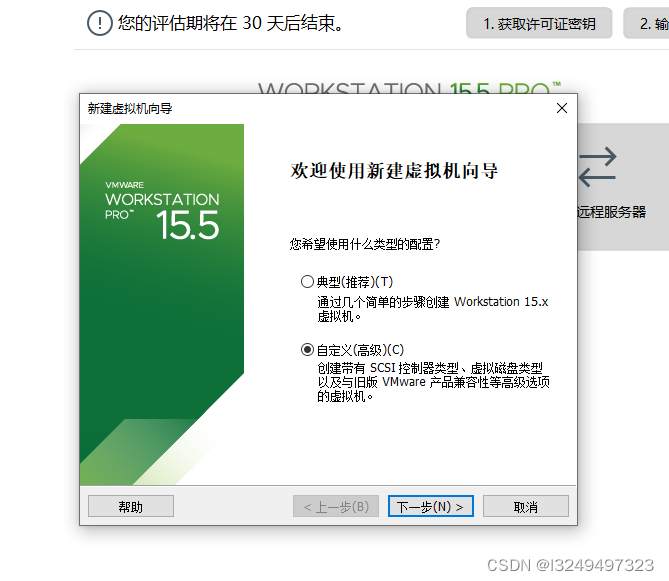
- 选择镜像文件
在弹出的“新建虚拟机向导”对话框中,选择“稍后安装操作系统”选项,如下图所示:
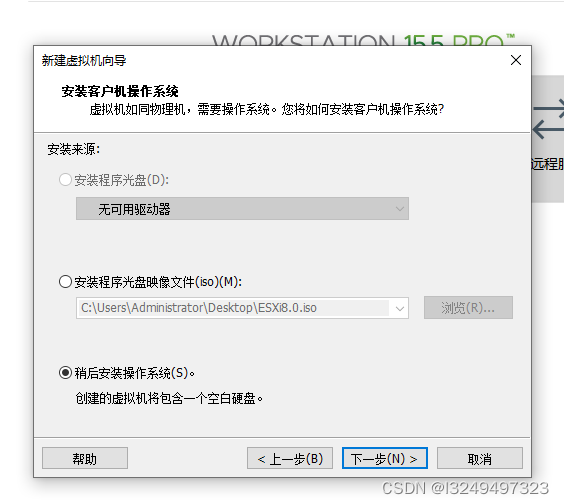
2、选择操作系统类型
单机“下一步”按钮,出现如下图所示的“选择客户机操作系统对话框,这里我们选择VMware EXS客户机操作系统,版本选择VMware ESXI 6.x,如下图所示:
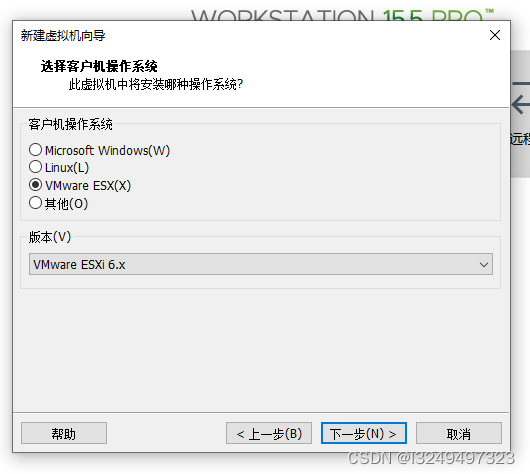
3、指定存储容量
设置存储容量,如下图所示,建议大小是40GB及以上,并选择“将虚拟机磁盘存储为单个文件”选项:
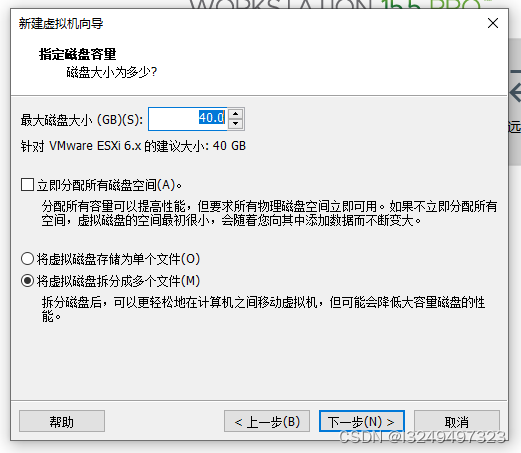
4、放置ISO映像文件
单机自定义硬件按钮,进入虚拟机硬件配置界面,选择新CD/DVD设备,然后插入iso映像文件,如下图所示:








 最低0.47元/天 解锁文章
最低0.47元/天 解锁文章















 106
106











 被折叠的 条评论
为什么被折叠?
被折叠的 条评论
为什么被折叠?








